CAD基础教程,如何快速求多个填充图案的总面积
本文品索小编将为新手来介绍如何快速求多个填充图案的总面积的CAD基础教程,通过这个教程,你能够很简单地就快速求得总面积,提高你的工作效率,希望大家阅读后能够有所帮助。
CAD基础教程之如何快速求多个填充图案的总面积
如下图所示,先后填充的两个或多个图形,怎么能够快速求得他们的总面积?
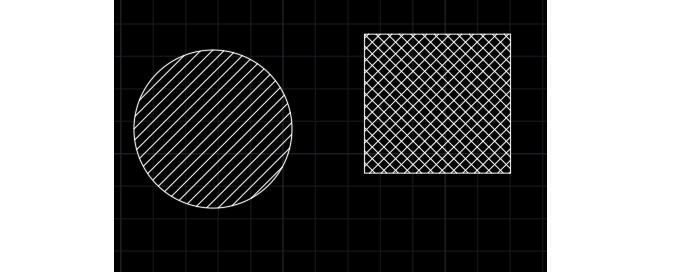
选中两个或多个填充图案,按Ctrl+1快捷键打开特性面板,查看特性面板中他们的总面积即可,如图:
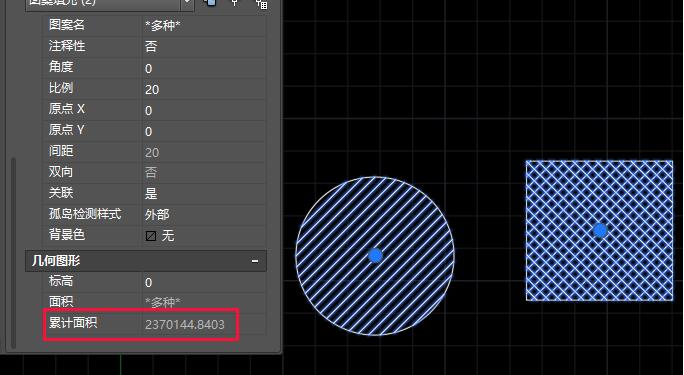
如果需要转化面积单位,点击累积面积后面的小计算器图标,打开快速计算器,在单位转化中即可转化。
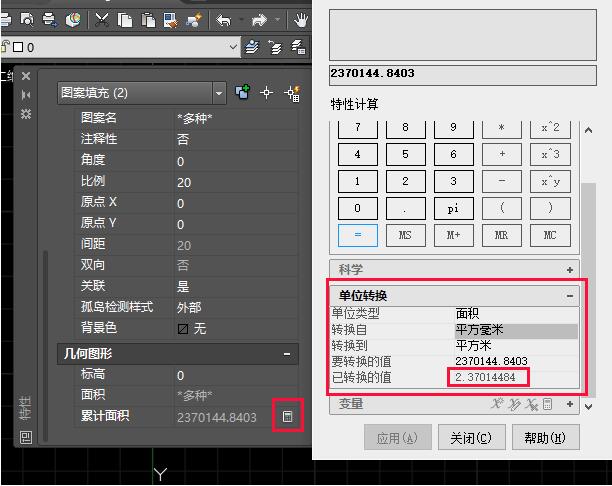
注:图中转化自为原单位(毫米),转化到为转化后的单位,比如我需要转化为平方米。
以上便是关于CAD基础教程之如何快速求多个填充图案的总面积介绍,大家可以根据这个教程来快速求总面积,大家阅读之后有了解清楚吗?
 深圳•南山
深圳•南山

 收藏
收藏